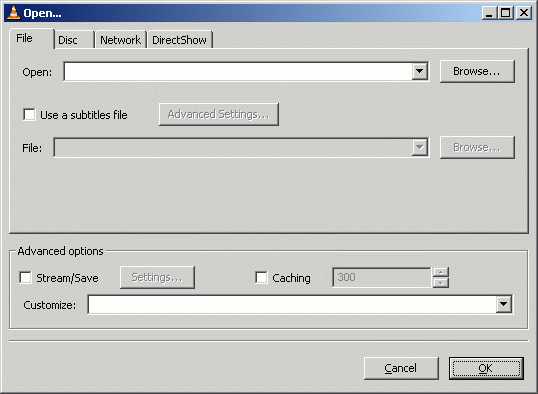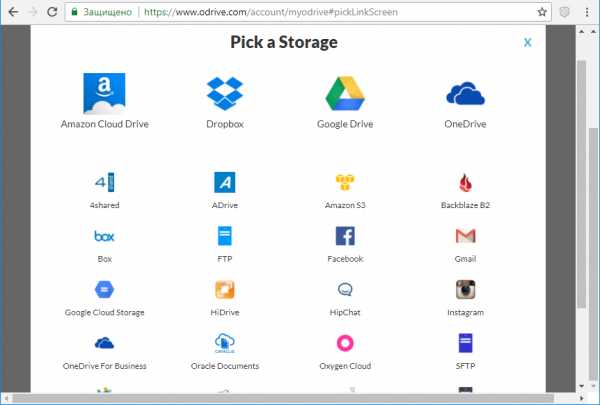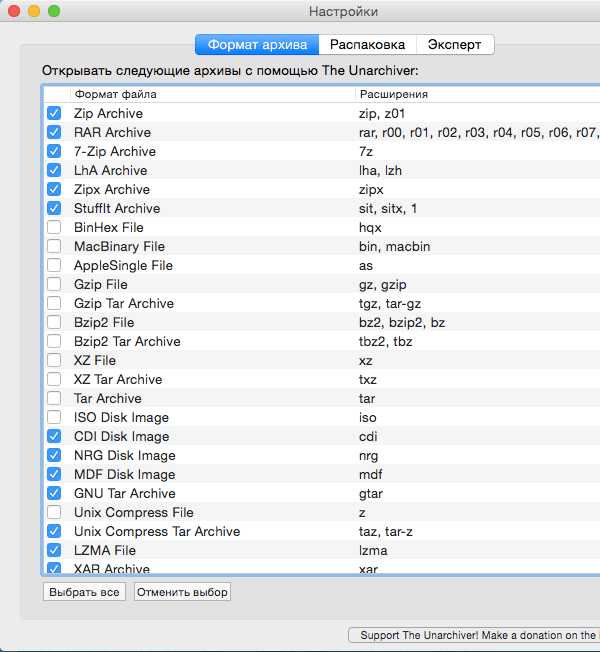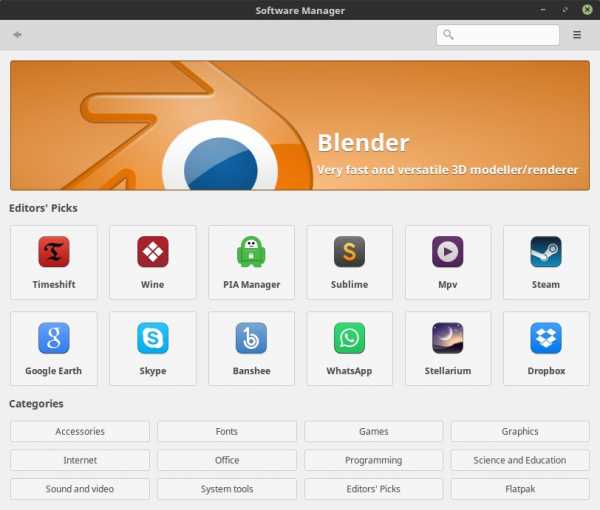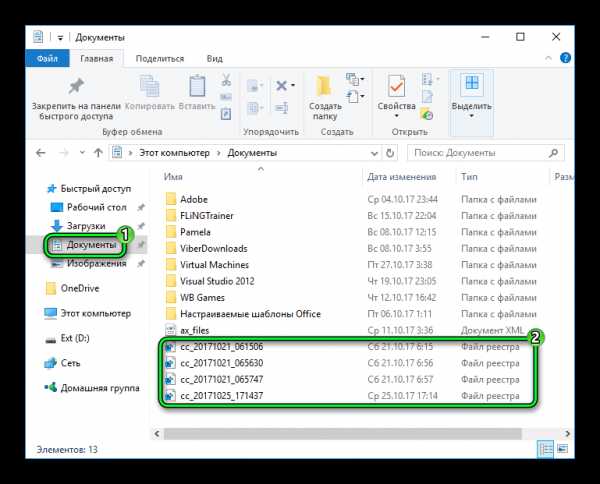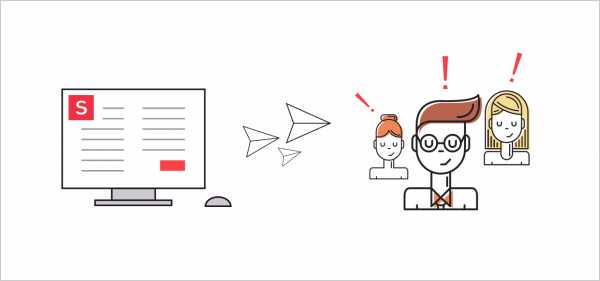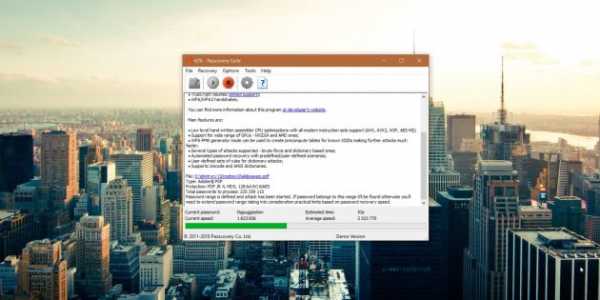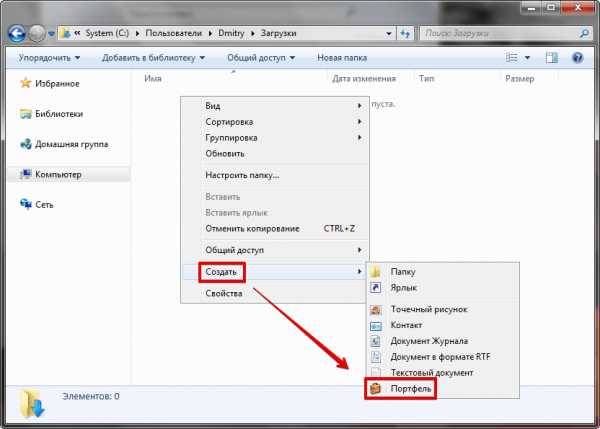Как быстро найти повторяющиеся файлы на компьютере
7 лучших программ для поиска файлов-дубликатов
Наверняка у любого из нас на диске со временем скапливаются файлы-дубликаты. Файлы в «Загрузках», которые вы скачали несколько раз, одинаковые фотографии и музыкальные композиции, лежащие в таких недрах, что до них просто не доходят руки. Избавиться от всего этого можно и вручную, но куда быстрее за вас сработают специальные утилиты, ищущие одинаковые файлы.
CCleaner
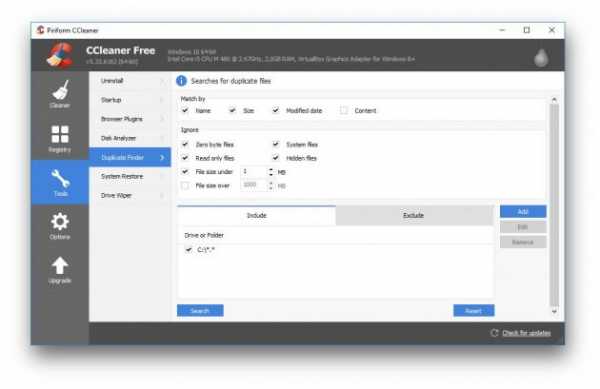
Очень популярный «чистильщик», который, наверное, установлен у каждого. Да, он может не только искать системный мусор и очищать историю и cookies браузеров, но и убирать дубликаты файлов.
Платформы: Windows, Mac.
Цена: бесплатно, 24,95 доллара за расширенную версию.
Загрузить CCleaner →
dupeGuru

Программа ищет файлы как с одинаковыми или похожими названиями, так и с идентичным содержимым. Хорошо работает с музыкой и может отыскивать одинаковые музыкальные файлы, даже если у них разные теги. Кроме того, dupeGuru умеет сравнивать изображения, чтобы найти не только одинаковые, но и просто похожие фотографии.
Разрабатывается для Mac и Linux. Версия для Windows больше не поддерживается разработчиком, но её можно загрузить с официального сайта — она полностью работоспособна.
Платформы: Windows, Mac, Linux.
Цена: бесплатно.
Загрузить dupeGuru →
SearchMyFiles

Продвинутое приложение для поиска файлов, которое, помимо прочего, может удалять дубликаты. SearchMyFiles обладает гибкими фильтрами, так что вы можете настроить поисковую выдачу так, как вам угодно.
Платформы: Windows.
Цена: бесплатно.
Загрузить SearchMyFiles →
Gemini 2

Популярное приложение для Mac, которое ищет одинаковые или похожие файлы и показывает, в чём разница между ними. Копии в «Фото», в фонотеке iTunes — мимо Gemini 2 не пройдёт ничего. Разработчиками заявлен умный механизм поиска дубликатов, который запоминает, какие файлы вы оставляете, а что решаете удалить.
Платформы: Mac.
Цена: 19,95 доллара.
Загрузить Gemini 2→
AllDup

Хотя AllDup бесплатна, она умеет немало. Ищет, удаляет, копирует и перемещает дубликаты файлов, в том числе одинаковые аудиозаписи с разными тегами. Присутствует гибкая настройка поиска. С помощью встроенного просмотрщика можно изучить файлы и выбрать, что именно удалять.
Платформы: Windows.
Цена: бесплатно.
Загрузить AllDup →
Duplicate File Finder

Duplicate File Finder быстро и эффективно отыскивает файлы-копии. Предоставляет интересную возможность поиска дубликатов не только на жёстком диске, но и в локальной сети. Может работать с изображениями и музыкой, сравнивая как теги, так и содержимое. Функция предпросмотра поможет разобраться, что действительно удалить, а что оставить. К сожалению, в бесплатной версии довольно много опций недоступно.
Платформы: Windows.
Цена: бесплатно, 29,95 доллара за расширенную версию.
Загрузить Duplicate File Finder →
Total Commander

Универсальный файловый менеджер, который может сделать с вашими файлами что угодно. В том числе и найти файлы-дубликаты. Включить опцию поиска копий можно на вкладке с параметрами поиска, там же, где указываются другие атрибуты искомых файлов.
Платформы: Windows.
Цена: 43,9 доллара.
Загрузить Total Commander →
DupeGuru выглядит наиболее привлекательным вариантом. Он бесплатен, при этом предлагает все необходимые функции для избавления вашего диска от скопившегося барахла. Огорчает лишь тот факт, что разработка версии для Windows остановлена. Пользователям Windows, не желающим платить за коммерческие альтернативы, больше подойдёт AllDup. А CCleaner и Total Commander — это более универсальные и распространённые решения, которые, наверное, уже установлены у каждого.
10+ инструментов для поиска и удаления повторяющихся файлов в Windows
Мы рассмотрели множество способов, которыми вы можете сэкономить место на ваших дисках за последние годы, совсем недавно обсудили, как вручную просматривать большие файлы и протестировать утилиты очистки, сбросить Windows до состояния по умолчанию без потери файлов и методы удаления резервная копия Windows.old, во всех сценариях потенциально восстанавливающая несколько гигабайт хранилища. Удаление повторяющихся файлов в вашей системе может легко привести к очистке, размер которой будет аналогичным, если будет найдено только несколько больших файлов.
Windows сама по себе не позволяет легко справиться с дублирующимися файлами. Хотя существует множество вариантов для выполнения такого рода задач с помощью командных файлов или сценариев PowerShell, мы предполагаем, что большинство людей предпочтут то, что не требует командной строки.
Без установки стороннего программного обеспечения ваш единственный вариант - запустить поиск определенного файла через проводник Windows и вручную удалить появляющиеся дубликаты. Это, конечно, бесполезно, если вы не знаете, какие файлы имеют дубликаты.
Те из вас, кто использует мощную альтернативу File Explorer, Total Commander, возможно, уже знают, что он включает в себя возможность поиска дубликатов файлов (он находится на второй странице поиска) среди десятков других функций, которые он предоставляет в Windows File Explorer, нацеленных на опытных пользователей. .
Если вы предпочитаете не добавлять в свою систему какое-либо дополнительное программное обеспечение сторонних производителей или изучать новый файловый менеджер, стоит упомянуть, что CCleaner имеет встроенный поиск дубликатов файлов (Инструменты> Duplicate Finder), , если вы уже используете это.Однако обратите внимание, что мы не так любим CCleaner, как раньше, и в наши дни есть альтернативы получше.
Сторонние инструменты для поиска дубликатов файлов
Вам, вероятно, понадобится один из этих инструментов ...
Мы установили все вышеперечисленное, и, если вам не нужна какая-то конкретная функция, CloneSpy получает нашу рекомендацию по созданию легкого, хотя и несколько загроможденного интерфейса. CloneSpy по умолчанию отображает достаточно параметров, он также бесплатен и может работать в «портативном» режиме без полной установки, что нам обычно нравится для такого рода утилит.
Для более интуитивно понятного интерфейса с более простой функциональностью, чем указано выше, нам нравится Wise Duplicate Finder:
Что касается премиум-класса, Duplicate Cleaner - это, пожалуй, самый популярный инструмент для создания дубликатов в нашем разделе загрузок, предлагающий множество функций и отображающий их в современном интерфейсе, который реагирует и хорошо масштабируется с настраиваемым DPI Windows.
Если вы планируете запустить лишь несколько быстрых сканирований, а затем удалить его, программа предлагает 15-дневную пробную версию, но стоит 29 долларов.95 за пожизненную лицензию.
Хотя вам нужно снять отметку с вредоносного ПО во время его установки, Auslogics Duplicate File Finder бесплатен и имеет графический интерфейс, который выглядит примерно так же, как Duplicate Cleaner, но проводит вас через процесс сканирования с серией подсказок вместо того, чтобы открывать коммутатор, полный параметры.
В качестве последнего упоминания, DupScout кажется достойной альтернативой CloneSpy, если вам не нужна портативная установка, но вам нужен относительно чистый интерфейс, который не такой устаревший или бесплодный (добавьте профиль слева, чтобы начать) .
Визуализируйте эти большие файлы
Не удалось освободить столько места, как вы думали?
Попробуйте найти большие файлы с помощью одного из этих инструментов визуализации дисков ...
Поиск повторяющихся файлов в macOS
Настоятельно рекомендуетсяDuplicate File Finder Remover в Mac App Store с множеством функций поверх очень интуитивно понятного пользовательского интерфейса. Некоторые расширенные функции доступны за дополнительную плату, но это совершенно необязательно.
Еще два рекомендуемых приложения для пользователей macOS: Trend Micro Dr.Cleaner является бесплатным и предлагает очиститель диска и поиск больших файлов. Disk Inventory X - это специальный инструмент для отображения размеров файлов и папок на диаграмме древовидной карты, аналогично приведенному выше примеру Windows.
Другие полезные советы
.Как найти (и удалить) повторяющиеся файлы в Windows 10
Дубликаты файлов - проклятие моего существования. Помимо использования дискового пространства, эти файлы только загромождают ваш диск, замедляют работу вашего ПК и значительно повышают уровень сложности, когда дело доходит до поиска правильной версии определенного файла: это тот, который я только что обновил, или другой?
Используя бесплатную программу CCleaner, которая поставляется предварительно установленной на большинстве ПК, вы можете выполнять расширенный поиск и уничтожать миссии, которые освобождают ваш диск от нежелательного беспорядка.Вам не нужно устанавливать версию Pro для очистки этих файлов, подойдет любая версия. Мы используем бесплатную версию этого руководства.
1. Откройте CCleaner .
2. Выберите Инструменты на левой боковой панели.
3. Выберите Duplicate Finder .
4. Для большинства пользователей нормально запустить сканирование с параметрами по умолчанию. Однако вы можете изменить эти поиски, установив или сняв отметки в соответствующих полях и выбрав новые размеры в раскрывающихся меню.
5. Выберите диск или папку , которую вы хотите просканировать.
6. Нажмите кнопку поиска , чтобы начать сканирование.
7. Выберите файлы, которые хотите удалить (осторожно). Когда вы выполните следующий шаг, пути назад уже не будет. Эти файлы исчезли.
8. Нажмите кнопку «Удалить выбранное» , чтобы завершить операцию.
Windows 10 Хранение и резервное копирование
.Быстро удаляйте повторяющиеся файлы с помощью этих инструментов
Один из самых быстрых способов засорить жесткий диск - хранить повторяющиеся файлы. В большинстве случаев вы, вероятно, даже не подозреваете, что у вас есть повторяющиеся файлы. Они поступают из самых разных источников: случайные копии, неуместные файлы, множественные загрузки и т. Д. Но одно можно сказать наверняка: они действительно могут вас утомить.
Многие повторяющиеся файлы возникают из-за необходимости хранить файл в «безопасности», потому что вы не хотите его терять, поэтому вы копируете его и храните где-нибудь.Пока вы не забудете, где вы его сохранили, вы загрузите еще одну его копию. К сожалению, эти дубликаты не улавливаются обычными очистителями дисков, а это означает, что они со временем накапливаются и в конечном итоге делают части памяти вашего жесткого диска бесполезными.
Однако с помощью этих быстрых и простых инструментов вы сможете выявлять и удалять дубликаты за считанные минуты и освобождать много места, о котором вы не думали.Кроме того, все эти инструменты БЕСПЛАТНЫ, поэтому вам нечего терять!
dupeGuru [Windows, Mac, Linux] [Больше не доступно]
dupeGuru, вероятно, мой любимый инструмент для очистки дубликатов, потому что у него масса замечательных функций: кроссплатформенная доступность, полностью бесплатная, многоязычная поддержка, алгоритм нечеткого сопоставления (объяснен ниже), и вы можете настроить механизм сопоставления для поиска определенных типов повторяющиеся файлы.
Так что же такое нечеткое соответствие? В принципе, даже если два файла абсолютно одинаковы, у них могут быть несовпадающие имена.Например, иногда у вас есть example-file.avi и example-file (1) .avi . dupeGuru может найти эти похожие, но не совсем похожие файлы и понять, что они дублируются.
dupeGuru также имеет два дополнительных выпуска, Music Edition и Picture Editions, которые оптимизированы для поиска дубликатов аудиофайлов и файлов изображений, даже если они хранятся в разных форматах.Чрезвычайно полезно, поскольку аудиофайлы и файлы изображений, как правило, являются наиболее повторяющимися типами файлов. Для получения дополнительной информации ознакомьтесь с обзором Justin's dupeGuru.
Быстро находите дубликаты файлов на жестком диске, чтобы вы могли их удалить и сэкономить драгоценное место для хранения.Вы будете удивлены, сколько вашего хранилища используется для хранения одних и тех же файлов дважды. Есть много способов получить дубликаты файлов. Какой бы ни была причина, dupeGuru может помочь вам найти дубликаты, чтобы вы могли их удалить.
«Duplicate Files Finder» - это приложение, которое ищет повторяющиеся файлы (файлы с одинаковым содержанием, но не обязательно с одинаковым именем) и позволяет пользователю удалять повторяющиеся файлы, удаляя их или создавая ссылки.Это утверждение прямо на сайте. Это простое утверждение: вы не найдете много наворотов в этой программе, но она выполняет свою работу.
Duplicate Files Finder находит только точные дубликаты.Алгоритм работает путем сортировки всех файлов по размеру и последующего сравнения файлов одинакового размера по содержанию. Таким образом, он не совсем подходит для аудио и изображений (которые могут различаться по размеру из-за сжатия и формата файла), но для всего остального он отлично.
Благодаря алгоритму сравнения Duplicate Files Finder намного быстрее, чем большинство других инструментов для очистки дубликатов, использующих алгоритмы, основанные на хешировании.
AllDup - это мощный детектор дубликатов, созданный одним человеком, Майклом Таммерером.Он использует ряд критериев (которые вы можете настроить) для поиска этих дубликатов: имена файлов, расширения, типы контента, даты создания и изменения, ярлыки и многое другое.
AllDup имеет множество полезных функций и большую гибкость в том, что он может делать, но за это приходится платить.Интерфейс не очень дружелюбен (по крайней мере, на первый взгляд) и может оказаться информационной перегрузкой для пользователей, которые не совсем разбираются в технологиях. Однако, если вы сможете преодолеть кривую обучения, это станет отличным дополнением к набору инструментов для обслуживания вашего компьютера.
Duplicate Cleaner требует большей ручной настройки, прежде чем вы сможете в полной мере использовать его, но как только вы настроите его правильно, он станет очень мощным и действительно простым в использовании.
Ручная настройка заключается в том, чтобы указать, в каких каталогах вы действительно хотите искать дубликаты.Вместо сканирования всего компьютера (что может занять много времени в зависимости от размера ваших дисков), вы можете указать, где искать. Duplicate Cleaner находит все дубликаты в этих томах, а затем представляет вам список этих дубликатов.
С дубликатами файлов вы можете либо удалить их, переместить их все в отдельный каталог, либо удалить дубликаты и оставить ярлык на их месте.В целом, отличная программа, которая делает именно то, что обещает. Ознакомьтесь с обзором Ryan's Duplicate Cleaner для получения дополнительной информации.
Если вы работаете в Windows и хотите беспокоиться только о повторяющихся изображениях, то SimilarImages - программа для вас.Изображения, пожалуй, являются наиболее дублирующимся типом файлов, потому что они очень распространены и склонны к резервному копированию «на всякий случай». Я знаю, что с помощью камеры я часто перемещаю свои фотографии с места на место и получаю тонны копий.
Вы можете увеличить или уменьшить скорость поиска, указав, какое аналитическое сходство вы хотите допустить между двумя изображениями, чтобы они считались дубликатами.При быстром сканировании будут обнаружены только точные дубликаты. При большем значении сравнения похожие, но неточные изображения будут помечены как дубликаты. Для изображений это важно, поскольку некоторые изображения могут страдать от артефактов сжатия и т.п.
Самое замечательное в SimilarImages заключается в том, что он показывает вам два изображения при обнаружении дубликата, что позволяет вам судить об изображениях в каждом конкретном случае.Иногда вам нужно удалить один, оба или ни один, или переместить их, или поменять местами и т. Д. Для более глубокого обзора ознакомьтесь с обзором SimilarImages Анны.
Заключение
Как и в реальной жизни, когда маленькие кусочки мусора со временем создают беспорядок в вашем доме, на вашем жестком диске действительно могут накапливаться повторяющиеся файлы (как большие, так и маленькие).Эти файлы может быть труднее очистить, потому что это законные файлы, которые вы потеряли или забыли, и обычная программа для очистки компьютеров их не найдет.
Используйте указанные выше инструменты, чтобы найти и стереть все повторяющиеся файлы.Это освободит много места и даст вам больше пространства для хранения файлов. Если вам известны какие-либо другие программы удаления дубликатов, поделитесь ими с нами в комментариях.
Изображение предоставлено: файлы и папки через Shutterstock
Twitter и Facebook закрывают сообщение президента Трампа
Об авторе Джоэл Ли (Опубликовано 1598 статей)
Джоэл Ли (Опубликовано 1598 статей) Джоэл Ли - главный редактор MakeUseOf с 2018 года.У него есть B.S. Кандидат компьютерных наук и более девяти лет профессионального опыта написания и редактирования.
Ещё от Joel LeeПодпишитесь на нашу рассылку новостей
Подпишитесь на нашу рассылку, чтобы получать технические советы, обзоры, бесплатные электронные книги и эксклюзивные предложения!
Еще один шаг…!
Подтвердите свой адрес электронной почты в только что отправленном вам электронном письме.
.Найдите дубликаты файлов на Mac для бесплатного удаления
Я обнаружил, что на моем Mac много повторяющихся файлов. У вас такая ситуация? Как искать дубликаты файлов Mac?
Да, у меня такая же ситуация, как у вас. И я использовал Duplicate Finder от iMyMac Mac Cleaner, чтобы быстро найти повторяющиеся файлы и удалить их. Можешь попробовать. Затем позвольте мне рассказать вам, как быстро найти повторяющийся файл и как удалить все повторяющиеся файлы на Mac.
КомпьютерMac - одна из хорошо продуманных машин, которая может помочь вам справиться как с работой, так и в повседневной жизни.Он поддерживает скорость вашего компьютера, обеспечивая плавную работу. Однако за те дни, когда вы это используете, в конечном итоге ваша система может замедлиться. Если это произойдет, вам необходимо будет управлять своими файлами, особенно теми, которые дублируются на вашем Mac. Но как найти повторяющиеся файлы на Mac?
Руководство по статьеЧасть 1. Почему на моем Mac так много повторяющихся файлов? Часть 2. Что лучше всего подходит для поиска дубликатов файлов для Mac? Часть 3. Как удалить повторяющиеся файлы на моем Mac бесплатно? Часть 4.Вывод
Часть 1. Почему на моем Mac так много повторяющихся файлов?
Почему мой Mac дублирует файлы? Одна из причин, по которой у вас заканчивается место для хранения на вашем компьютере Mac, заключается в том, что некоторые файлы Mac дублируются. В какой-то момент вы можете перестать думать, почему ваш компьютер Mac копирует ваши файлы правильно? На самом деле есть много причин для вопроса «Почему мой Mac дублирует файлы»:
Одна из причин заключается в том, что вы пытаетесь переместить фрагмент изображений на свой Mac и просмотреть их в приложении «Фотографии».Когда вы это делаете, вы фактически делаете две копии, одна копия перемещается в вашу папку, а другая копия находится в вашей библиотеке фотографий. А иногда вам нужны инструменты, чтобы найти эти фотографии за вас.
Другая причина - это когда вы сначала просматриваете вложения электронной почты, прежде чем загружать их. В некоторых случаях, когда вы пытаетесь открыть одно из вложений электронной почты, ваше почтовое приложение автоматически загружает копию файла, поэтому у вас автоматически появляются две копии этих вложений.
Еще одна причина, по которой имеет дубликат файла, заключается в том, что вы неосознанно загружаете фотографию файла дважды. И если вы пытались перед перемещением файла на внешний диск, не удаляя исходную копию, это также одна из причин для его дублирования.
На самом деле вы можете найти дубликаты файлов на своем компьютере Mac вручную. Но если вы это сделаете, вы потратите много времени, просто отсортировав тысячи повторяющихся файлов на вашем компьютере Mac, что также может быть утомительным с вашей стороны.Не беспокойтесь, потому что мы покажем вам лучшие и самые простые способы поиска дубликатов файлов на вашем компьютере Mac для удаления.
Часть 2. Какое средство поиска дубликатов файлов для Mac лучше всего?
«Как мне найти на моем Mac файлы-дубликаты для удаления?» Вы можете найти повторяющиеся файлы, такие как музыка, фотографии, видео или документы, с помощью команды терминала или с помощью специального программного обеспечения для поиска дубликатов файлов для компьютера Mac. В любом случае могут работать оба. Но как лучше всего найти повторяющиеся файлы?
Поиск и удаление дубликатов файлов с помощью Duplicate Finder
Duplicate Finder от iMyMac Mac Cleaner будет лучшим программным обеспечением для поиска дубликатов файлов, которое вы можете использовать для поиска и удаления дубликатов файлов Mac , хранящихся на вашем компьютере Mac.
Средство поиска дубликатов iMyMac может сканировать все ваши папки Mac, такие как «Загрузки», «Документы», «Рабочий стол», и обнаруживать дубликаты фотографий, видео, приложений, документов и т. Д. Всего одним нажатием кнопки. Это программное обеспечение является безопасным, хорошо продуманным и удобным инструментом. Он может сканировать ваш компьютер Mac и отображать все ваши повторяющиеся файлы.
Загрузите бесплатно и попробуйте iMyMac Mac Cleaner, чтобы найти повторяющиеся файлы. Пусть у вашего Mac будет лучшая жизнь.
Скачать бесплатно
iMyMac Duplicate Finder может обнаруживать повторяющиеся файлы не только по имени файлов, но и по их размеру, дате создания и типу файла.Программное обеспечение также позволяет предварительно просматривать ваши файлы, такие как фотографии и документы, чтобы вы не смогли по ошибке удалить важные файлы. Он также может очистить системные кеши и ненужные файлы. Итак, как удалить повторяющиеся файлы на Mac? Чтобы использовать iMyMac для поиска дубликатов файлов Mac для удаления, выполните следующие действия:
Шаг 1. Выберите средство поиска дубликатов для сканирования файлов на Mac
Запустите iMyMac и выберите « Duplicate Finder » в левой части экрана.Откройте нужную папку, выбрав путь, а затем нажмите кнопку «Сканировать», чтобы программа проверила дубликаты файлов Mac. Процесс сканирования может занять несколько минут в зависимости от количества сканируемых дубликатов файлов.
Шаг 2. Предварительный просмотр повторяющихся файлов
По завершении процесса сканирования все дубликаты будут отображаться на вашем экране. Вы сможете определять дубликаты файлов Mac и просматривать музыку, фотографии, видео и другие файлы на экране.Например, если вы хотите найти дубликаты музыкальных файлов Mac, просто нажмите «Обзор» после «Тип музыки».
Шаг 3. Удалите повторяющиеся файлы на Mac
Выберите все повторяющиеся файлы, которые нужно удалить. Когда вы закончите, просто нажмите « Clean », чтобы удалить все выбранные повторяющиеся файлы.
Часть 3. Как бесплатно удалить повторяющиеся файлы на моем Mac?
Найти дубликат файла с помощью команды терминала
Используя команду терминала, можно быстро найти повторяющиеся файлы.Однако, чтобы дать вам фору, этот метод предназначен для тех людей, которые раньше почти не использовали терминал. Если вы введете неправильную команду, это может испортить вашу Mac OS X. Чтобы воспользоваться этим методом, выполните следующие действия.
- Запустите Finder и введите терминал, чтобы открыть Terminal Tool.
- Выберите папку, дубликаты которой вы хотите удалить, и найдите их с помощью команды cd в Терминале.
- Скопируйте эту команду (find. -Size 20 \! -Type d -exec cksum {} \; | sort | tee / tmp / f.tmp | cut -f 1,2 -d ‘‘ | uniq -d | grep -hif - /tmp/f.tmp> duplicates.txt), а затем нажмите «Enter».
- Файл с именем txt. дубликат будет создан в папке, которую вы выбрали ранее. Вы можете найти и удалить дубликаты файлов вручную по txt. файл.
Использование этого метода создает неудобства с вашей стороны, поскольку вы все равно будете вручную находить и удалять дубликаты файлов Mac один за другим. Иногда поиск с помощью терминала на Mac не точен.
Найти повторяющиеся файлы на Mac через Finder
Вы можете использовать новую смарт-папку в Finder для поиска повторяющихся файлов, но вам необходимо отсортировать файлы по типу, дате, имени или содержанию. Этот способ может потребовать вашего терпения. Просто выполните следующие действия:
- Запустите Finder на Mac.
- Щелкните «Файл» в меню Apple, затем выберите «Новая смарт-папка».
- Нажмите кнопку «Плюс» рядом с «Сохранить», и вы можете начать поиск файлов, выбирая такие параметры, как «Тип», «Дата», «Имя», «Содержание» или другие.
- После отображения результатов поиска вы можете щелкнуть их правой кнопкой мыши и выбрать «Переместить в корзину» для удаления.
Часть 4. Заключение
Итак, с помощью показанных выше методов теперь вы знаете, как избавиться от повторяющихся файлов на Mac. И iMyMac Mac Cleaner по-прежнему настоятельно рекомендуется для поиска повторяющихся файлов и их удаления. Вы можете бесплатно попробовать это программное обеспечение с официального сайта. Он может найти и удалить все ваши повторяющиеся файлы, он может очистить ваши ненужные файлы и многое другое.
Установка iMyMac на вашем компьютере Mac может быть очень удобной, потому что, как только вы почувствуете, что ваш Mac работает медленно или вам кажется, что на вашем Mac хранится слишком много данных, вы можете просто использовать программное обеспечение iMyMac и очистить свой компьютер. для вас, чтобы испытать лучшую скорость, как будто он был недавно куплен.
.